Fix Play Store ne téléchargera pas d'applications sur les appareils Android
Divers / / November 28, 2021
Attends quoi? Votre Google Play Store ne télécharge pas d'applications? Eh bien, ne vous inquiétez pas. Vous n'êtes pas seul dans ce cas. De nombreux utilisateurs d'Android dans le monde se plaignent de ce problème.
Souvent, l'expression "Téléchargement en attente’ y reste pour toujours et à jamais, au lieu de progresser. Cela peut être vraiment embêtant et ennuyeux. Vous ne voulez pas manquer les derniers jeux et applications, n'est-ce pas ?

Cela peut être dû à un connexion Wi-Fi instable ou un réseau mobile faible. Quelle que soit la raison, vous ne pouvez pas vous permettre d'abandonner toutes les applications les plus récentes et de vivre une vie immobile.
Alors, nous y sommes, pour vous sortir de ce problème. Nous avons répertorié un tas de trucs et astuces qui peuvent vous aider à résoudre ce problème et à remettre votre Google Play Store au travail.
Contenu
- Fix Play Store ne téléchargera pas d'applications sur les appareils Android
- Méthode 1: Redémarrez votre appareil
- Méthode 2: Effacer la mémoire cache de Google Play Store
- Méthode 3: Supprimer les données de Google Play Store
- Méthode 4: Synchronisez la date et l'heure de votre appareil Android
- Méthode 5: utiliser les données mobiles au lieu du Wi-Fi
- Méthode 6: Activez le gestionnaire de téléchargement
- Méthode 7: Actualiser les paramètres de synchronisation des données
- Méthode 8: mettez à jour votre système d'exploitation Android
- Méthode 9: Forcer l'arrêt de Google Play Store
- Méthode 10: Réinitialisez votre compte Google
- Méthode 11: désinstaller les mises à jour de Google Play Store
- Méthode 12: Réinitialisez votre appareil Android aux paramètres d'usine
Fix Play Store ne téléchargera pas d'applications sur les appareils Android
Méthode 1: Redémarrez votre appareil
Commencez par redémarrer votre appareil Android car c'est probablement la solution la plus simple à tous les problèmes. Croyez-moi, c'est aussi simple que ça en a l'air et résout presque tous les problèmes mineurs de votre téléphone. Si votre Google Play Store n'est pas en mesure de télécharger des applications, redémarrez simplement votre appareil et Bingo! Problème résolu.
Les étapes pour redémarrer votre téléphone sont les suivantes :
Étape 1: Appuyez longuement sur le Bouton d'alimentation ou dans certains cas Bouton de réduction du volume + bouton d'accueil de votre appareil Android.
Étape 2: Dans le menu contextuel, recherchez Redémarrer/Redémarrer option et appuyez dessus.
Bien joué les gars!

Méthode 2: Effacer la mémoire cache de Google Play Store
Play Store, comme d'autres applications, stocke des données dans la mémoire cache, dont la plupart sont des données inutiles. Parfois, ces données dans le cache sont corrompues et vous ne pourrez pas accéder au Play Store pour cette raison. Il est donc très important de effacer ces données de cache inutiles.
Le cache permet de stocker les données localement, ce qui signifie que le téléphone peut accélérer le temps de chargement et réduire l'utilisation des données. Mais, ces données accumulées sont en quelque sorte hors de propos et inutiles. Il est préférable d'effacer l'historique de votre cache de temps en temps, sinon ce morceau peut affecter négativement les performances de votre appareil.
Les étapes pour effacer la mémoire cache sont les suivantes :
1. Effacez la mémoire cache en accédant au Paramètres option, puis en tapant sur Applications/Gestionnaire d'applications.

2. Maintenant, cliquez sur Gérer les applications et naviguez jusqu'à Google Play Store. Vous verrez un "Vider le cache” situé dans la barre de menu en bas de l'écran.

Méthode 3: Supprimer les données de Google Play Store
Si vider le cache ne suffit pas, essayez de supprimer les données du Google Play Store. Cela vous facilitera simplement les choses. Souvent, Google Play Store peut agir de manière amusante, mais la suppression de données peut permettre au Play Store de fonctionner à nouveau normalement. C'est pourquoi le prochain conseil ici va fonctionner pour vous.
Les étapes pour supprimer les données de Google Play Store sont les suivantes :
1. Naviguez vers le Paramètres option et recherchez Gestionnaire d'applications/Applications comme dans la méthode précédente.

2. Maintenant, faites défiler vers le bas et trouvez Google Play Store, et plutôt que de sélectionner « Effacer le cache », appuyez sur «Effacer les données.”

3. Cette étape supprimera les données de l'application.
4. Enfin, il vous suffit de saisir vos identifiants et se connecter.
Méthode 4: Synchronisez la date et l'heure de votre appareil Android
Parfois, la date et l'heure de votre téléphone sont incorrectes et ne correspondent pas à la date et à l'heure sur le Serveur Play Store qui provoquera un conflit et vous ne pourrez rien télécharger à partir du Play Boutique. Vous devez donc vous assurer que la date et l'heure de votre téléphone sont correctes. Vous pouvez régler la date et l'heure de votre téléphone en suivant les étapes ci-dessous :
Les étapes pour corriger la date et l'heure sur votre Android sont les suivantes :
1. Ouvert Paramètres sur votre téléphone et recherchez ‘Date et heure' de la barre de recherche supérieure.

2. À partir du résultat de la recherche, appuyez sur Date et heure.
3. Maintenant allumer la bascule à côté de Date et heure automatiques et fuseau horaire automatique.
Publicité

4. S'il est déjà activé, alors éteignez-le puis rallumez-le.
5. Tu vas devoir redémarrer votre téléphone pour enregistrer les modifications.
Méthode 5: utiliser les données mobiles au lieu du Wi-Fi
Vous pouvez passer aux données mobiles au lieu du réseau Wi-Fi au cas où votre Google Play Store ne fonctionnerait pas. Parfois, ce qui se passe, c'est que les réseaux Wi-Fi bloquent le port 5228 qui est en effet utilisé par le Google Play Store.
Pour basculer vers les réseaux, faites simplement glisser le barre de notification de votre appareil vers le bas et cliquez sur le Icône Wi-Fi pour l'éteindre. Se diriger vers le Icône de données mobiles, allumez-la.

Maintenant, essayez à nouveau de télécharger n'importe quelle application sur Play Store et cette fois, vous pourrez télécharger l'application sans aucun problème.
Méthode 6: Activez le gestionnaire de téléchargement
Le gestionnaire de téléchargement facilite le téléchargement de toutes les applications. Assurez-vous qu'il est activé afin qu'il vous soit plus facile de télécharger des applications via Play Store. Si vous souhaitez vérifier si la fonctionnalité Download Manager est activée ou non, procédez comme suit :
1. Trouve Paramètres dans le tiroir d'applications, puis accédez à Applications/Gestionnaire d'applications.
2. Dans la barre de menus présente en haut de l'écran, balayez vers la droite ou la gauche et recherchez l'option indiquant Tous.
3. Naviguer Gestionnaire de téléchargement dans la liste et vérifiez s'il est activé.
4. S'il est censé être désactivé, basculez-le AU, puis téléchargez les applications que vous aimez.
Lire aussi :8 façons de résoudre les problèmes de GPS Android
Méthode 7: Actualiser les paramètres de synchronisation des données
La fonction de synchronisation des données de votre appareil permet la synchronisation des données et peut certainement vous aider à résoudre ce problème. Cela peut être un moyen facile de résoudre le problème avec leur Google Play Store qui ne télécharge pas d'applications.
Les étapes pour actualiser les paramètres de synchronisation des données sont les suivantes :
1. Cherchez le Paramètres option dans votre téléphone.
2. Maintenant, recherchez Comptes/Comptes et Synchroniser dans la liste des menus.
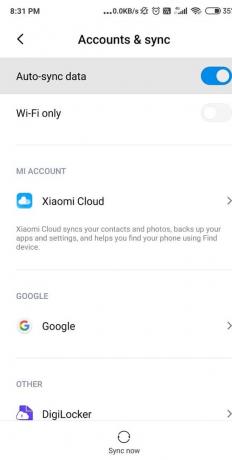
3. Appuyez sur le Données de synchronisation automatique possibilité de le changer désactivé. Attendez 15 à 30 secondes et rallumez-le.
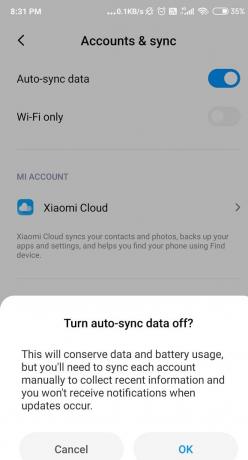
4. Dans certains cas, vous devrez appuyer sur le trois points dans le coin supérieur droit de l'écran.
5. Maintenant, dans la liste du menu contextuel, appuyez sur Données de synchronisation automatique le tourner désactivé.
6. Comme à l'étape précédente, attendez encore 30 secondes, puis rallumez-le.
7. Une fois cela fait, allez sur Google Play Store et voyez si vous pouvez Fix Play Store ne téléchargera pas d'applications sur le problème Android.
Méthode 8: Mettez à jour votre système d'exploitation Android
Vous n'avez pas encore mis à jour votre firmware? C'est peut-être la cause de ce problème. Garder nos appareils Android à jour est un must car les nouvelles mises à jour ont tendance à apporter de nouvelles fonctionnalités et à corriger divers bogues avec le système d'exploitation. Parfois, un certain bug peut provoquer un conflit avec Google Play Store et afin de résoudre le problème, vous devez rechercher la dernière mise à jour sur votre téléphone Android.
Les étapes pour mettre à jour votre téléphone sont les suivantes :
1. Appuyez sur Réglages et trouver le À propos de l'appareil/téléphone option.

2. Appuyez sur Mise à jour du système sous À propos du téléphone.

3. Ensuite, appuyez sur 'Vérifier les mises à jour ou 'Télécharger les mises à jour option.

4. Lorsque les mises à jour sont téléchargées, assurez-vous que vous êtes connecté à Internet via un réseau Wi-Fi.
5. Attendez la fin de l'installation. Une fois cela fait, Redémarrer votre appareil pour enregistrer les modifications.
Essayez de télécharger une application depuis Google Play Store maintenant.
Méthode 9: Forcer l'arrêt de Google Play Store
Votre Google Play Store vous fait toujours souffrir? Essayez de forcer l'arrêt du Play Store pour Fix Play Store ne téléchargera pas d'applications sur le problème Android.
Suivez ces étapes pour forcer l'arrêt de votre Google Play Store :
1. Naviguer Paramètres puis cliquez sur Applications/Applications.

2. Faites défiler la liste et recherchez Google Play Store.
3. Appuyez sur Google Play Store, puis sous la section Informations sur l'application, recherchez le Forcer l'arrêt bouton et appuyez dessus.
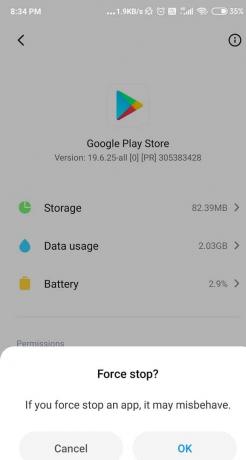
4. Maintenant, accédez à nouveau au Google Play Store et essayez de télécharger une application. Espérons que cela fonctionnera.
Méthode 10: Réinitialisez votre compte Google
Si le compte Google n'est pas correctement connecté à votre appareil, cela peut entraîner un dysfonctionnement du Google Play Store. En déconnectant le compte Google et en le reconnectant, votre problème peut être résolu.
Noter: Si vous réinitialisez votre compte Google, l'intégralité de votre compte sera supprimé de votre téléphone, puis il sera rajouté. Assurez-vous de mémoriser votre nom d'utilisateur et votre mot de passe avant de supprimer votre compte Google, car vous devrez saisir à nouveau les informations d'identification et vous reconnecter. Vous devez avoir les identifiants de votre compte Google connecté à votre appareil, ou bien vous perdrez toutes les données.
Pour déconnecter le compte Google et le reconnecter, procédez comme suit :
1. Naviguez vers le Paramètres puis appuyez sur Comptes ou Comptes et synchronisation (diffère d'un appareil à l'autre.).
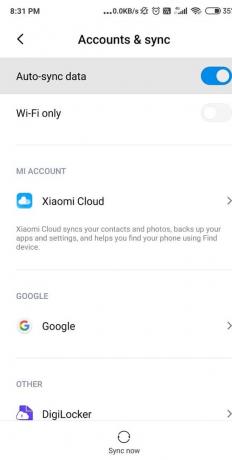
2. Cliquer sur Google et vérifiez combien de comptes avez-vous à bord. Sélectionnez celui que vous souhaitez supprimer.

3. Maintenant, en bas de l'écran, vous verrez une option disant Suite. Sélectionnez-le.
4. Appuyez sur Supprimer le compte et appuyez sur OK pour vous en débarrasser complètement.

Si vous possédez plusieurs comptes Google, supprimez-les également. Une fois cela fait, recommencez à les ajouter. Assurez-vous d'avoir les informations d'identification pour tous les comptes.
Les étapes pour ajouter un compte Google sont les suivantes :
1. Appuyez sur le Paramètres icône et c'est parti Compte/ Comptes et synchronisation option encore une fois.

2. Appuyez sur Google option ou appuyez simplement sur "Ajouter un compte“.

3. Remplissez maintenant tous les détails essentiels, tels que l'ID utilisateur et le mot de passe pour Connexion.
4. Après avoir ajouté avec succès les comptes à votre appareil, accédez à Google Play Store et essayez de télécharger une application.
Espérons que cela devrait résoudre le problème Play Store ne téléchargera pas d'applications sur Android.
Méthode 11: désinstaller les mises à jour de Google Play Store
Parfois, les dernières mises à jour peuvent causer plusieurs problèmes et jusqu'à ce qu'un correctif soit publié, le problème ne sera pas résolu. L'un des problèmes peut être lié au Google Play Store. Donc, si vous avez récemment mis à jour Play Store et Play Services, la désinstallation de ces mises à jour peut vous aider. Gardez à l'esprit; vous risquez de perdre d'autres fonctionnalités et mises à niveau avec la mise à jour.
Les étapes pour désinstaller les mises à jour de Google Play Store sont les suivantes :
1. Ouvert Paramètres sur votre téléphone Android et sélectionnez Applications/Gestionnaire d'applications.

2. Maintenant, cherchez Google Play Store et appuyez dessus.
3. Naviguez dans l'option en disant Désinstaller les mises à jour et sélectionnez-le.
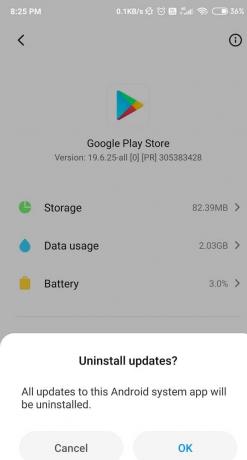
4. Appuyez sur OK pour confirmation et la désinstallation peut prendre 4 à 5 secondes.
5. Cette méthode n'est efficace que lorsque vous désinstallez les mises à jour pour Play Store et Play Services.
6. Une fois cela fait, Redémarrer votre appareil.
Maintenant, dirigez-vous simplement vers le Google Play Store et commencez à télécharger vos applications préférées.
Méthode 12: Réinitialisez votre appareil Android aux paramètres d'usine
Si aucune des méthodes ci-dessus ne fonctionne, envisagez de réinitialiser votre téléphone aux paramètres d'usine. Cela devrait probablement être votre dernier recours. N'oubliez pas que cela supprimera toutes les données de votre téléphone. Avant de le faire, sauvegardez vos fichiers et données importants sur Google Drive ou n'importe quelle application Cloud Storage afin de pouvoir les récupérer plus tard.
Suivez ces instructions pour réinitialiser votre appareil aux paramètres d'usine :
1. Pour réinitialiser votre appareil aux paramètres d'usine, commencez par enregistrer ou faire une sauvegarde de tous vos fichiers multimédias et données à Google Drive ou tout autre stockage en nuage ou une carte SD externe.
2. Ouvert Paramètres sur votre téléphone, puis appuyez sur A propos du téléphone.

3. Sélectionnez simplement le Sauvegarder et réinitialiser option.

4. Maintenant, appuyez sur Effacer toutes les données dans la section Données personnelles.

5. Enfin, appuyez sur le Réinitialiser le téléphone et suivez les instructions affichées à l'écran afin de supprimer tous les fichiers.
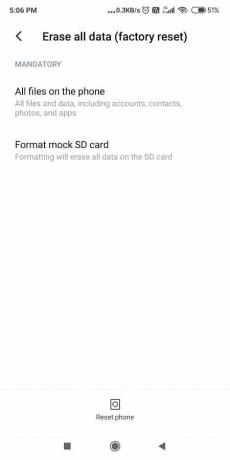
5. Enfin, vous êtes tenu de Redémarrez ou redémarrez votre téléphone.
Une fois que tout est fait, Restaurer vos données et fichiers depuis Google Drive ou la carte SD externe.
Conseillé:Comment utiliser les autocollants Memoji sur WhatsApp pour Android
Le fait que Google Play Store ne télécharge pas d'applications peut vraiment être votre pire cauchemar. Mais croyez-moi, quand il y a une volonté, il y a un moyen. J'espère que nous avons été une émission à succès et que nous vous avons aidé à résoudre ce problème. Faites-nous savoir dans les commentaires ci-dessous, quel hack avez-vous le plus aimé!


